Istražite najbolje besplatne uređivače fotografija zelene karte [uključujući softver koji se plaća]
U zahtjevima za fotografije zelene karte fotografija igra vitalnu ulogu. Može pomoći u prepoznavanju vašeg identiteta kao vlasnika fotografije zelene karte. Također, kada prilažete fotografiju zelene karte, najbolje je da je dobrog izgleda, posebno u smislu dobrog osvjetljenja, jednostavne bijele pozadine i dobro izrezane. Dakle, ako želite poboljšati svoju fotografiju zelene karte, najbolje je koristiti učinkovit softver za uređivanje slika. Dakle, pogledajte ovaj post i istražite najbolje plaćene i besplatne uređivači fotografija zelene karte koristiti.
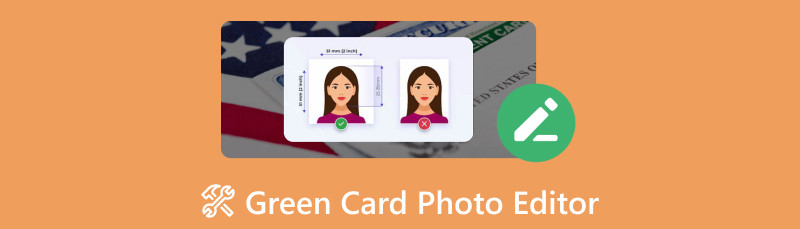
- Dio 1. MindOnMap besplatni alat za uklanjanje pozadine na mreži
- Dio 2. Adobe Photoshop kao uređivač fotografija zelene karte
- Dio 3. Canva
- Dio 4. Adobe Lightroom
- Dio 5. Kapwing
- Dio 6. Bonus: Zahtjevi za fotografiju zelene karte
- Dio 7. Često postavljana pitanja o uređivaču fotografija zelene karte
Kao jedan od glavnih pisaca uredničkog tima MindOnMapa, u svojim objavama uvijek pružam stvarne i provjerene informacije. Evo što obično radim prije pisanja:
- Nakon što odaberem temu o uređivaču fotografija zelene karte, uvijek puno istražujem na Googleu i forumima kako bih naveo alat do kojeg je korisnicima najviše stalo.
- Zatim koristim sve uređivače slika zelene karte spomenute u ovom postu i provodim sate ili čak dane testirajući ih jednog po jednog.
- Uzimajući u obzir ključne značajke i ograničenja ovih uređivača slika zelene karte, zaključujem za koje su slučajeve upotrebe ovi alati najbolji.
- Također, pregledavam komentare korisnika o uređivaču fotografija zelene karte kako bih svoju recenziju učinio objektivnijom.
Dio 1. MindOnMap besplatni alat za uklanjanje pozadine na mreži
Jedan od najboljih besplatnih uređivača fotografija zelene karte je MindOnMap besplatni alat za uklanjanje pozadine na mreži. Uređivanje fotografije zelene karte jednostavno je korištenjem ovog alata. To je zato što ima jednostavno korisničko sučelje, što ga čini savršenim za sve korisnike. Također, u usporedbi s drugim softverom za uređivanje, MindOnMap ima jednostavan način uređivanja vaše fotografije. Također ima razne značajke u kojima možete uživati, kao što je dodavanje i uklanjanje slika za obrezivanje pozadine. Dakle, možete učinkovito promijeniti pozadinu fotografije zelene karte. Osim toga, također može automatski ukloniti pozadinu, što je zgodno za korisnike. Štoviše, iskusivši alat, otkrili smo da proces preuzimanja traje samo nekoliko sekundi. Uz to, možete brzo dobiti uređenu fotografiju zelene karte. Stoga, ako tražite izvrstan uređivač fotografija zelene karte, preporučamo pristup ovom alatu.
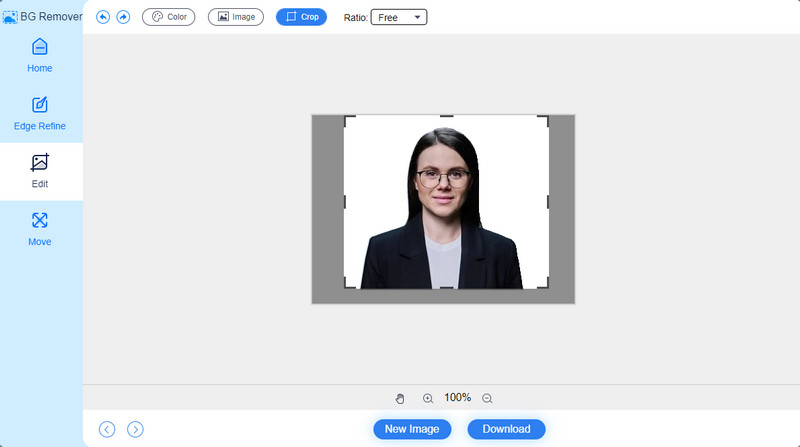
Ključne značajke:
◆ Alat može automatski ukloniti pozadinu slike.
◆ Može učinkovito izrezati sliku.
◆ Može dodati boju pozadine i slike.
Cijena:
◆ Besplatno
Dio 2. Adobe Photoshop kao uređivač fotografija zelene karte
Ako ste profesionalni urednik, možete koristiti Adobe Photoshop kao uređivač fotografija zelene karte. Pomoću ovog programa možete poboljšati svoju fotografiju za svoju karticu. Možete napraviti jednostavnu pozadinu slike, urediti fotografiju i staviti odgovarajuću veličinu fotografije zelene karte. Time možete dobiti željeni rezultat nakon postupka uređivanja. Međutim, budući da je Photoshop napredni softver za uređivanje, mogu ga koristiti samo profesionalci. To je zato što program ima komplicirano korisničko sučelje i funkcije. Također, može ponuditi samo 7-dnevnu besplatnu verziju, a zatim morate kupiti njegov plan pretplate, što je skupo.
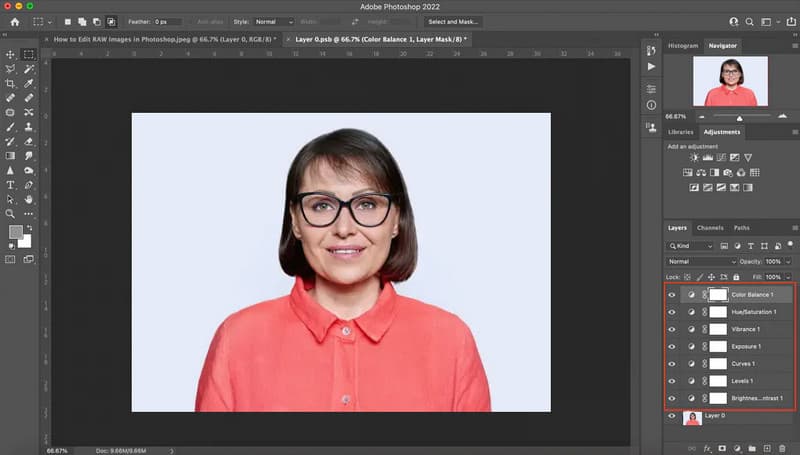
Ključne značajke:
◆ Uredite fotografiju, poput izrezivanja, povećanja svjetline i više.
◆ Može promijeniti pozadinu slike u drugu boju.
◆ Alat može Spot Healing Brush ukloniti sve nesavršenosti.
Cijena:
◆ $22,99/mjesečno.
Dio 3. Canva
Da biste uredili svoju fotografiju zelene karte online, koristite Canva. Nakon što smo iskusili ovaj online alat, možemo reći da je među najučinkovitijim fotografijama zelene karte koje možete koristiti. Postoje razne značajke u kojima možete uživati. Uključuje foto efekte, pojačivače slike, dodavanje teksta fotografijama, obrezivanje i još mnogo toga. Pomoću ovih funkcija možete urediti svoju fotografiju zelene karte prema svojim potrebama. Osim toga, Canva vam može ponuditi razne predloške. Na taj način svoj zadatak možete učiniti lakšim i bržim. Međutim, morate znati neke nedostatke. Budući da je alat online, uvijek provjerite jeste li povezani na internetsku vezu. Također, ako želite iskusiti cjelokupne značajke alata, morate nabaviti njegovu verziju koja se plaća.
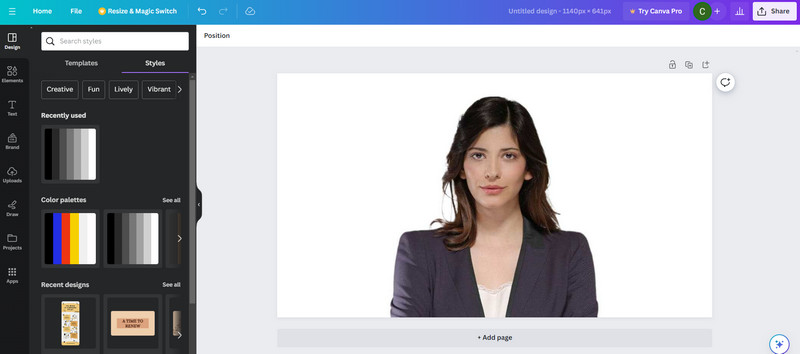
Ključne značajke:
◆ Može izrezati fotografiju zelene karte.
◆ Sposoban je ponuditi pojačivači slike i foto efekte.
◆ Alat može ponuditi različite predloške spremne za korištenje.
Cijena:
◆ $14,99/mjesečno po korisniku.
◆ $29,99/mjesečno za prvih pet osoba.
Dio 4. Adobe Lightroom
Još jedan moćan softver za uređivanje slika koji možete koristiti na Windows ili Mac računalima je Adobe Lightroom. Postoje razne stvari koje možete učiniti kada koristite program. Možete se osloniti na ovaj softver ako želite prilagoditi filtar, osvjetljenje i ekspoziciju slike. Uz to, uređivanje vaše fotografije zelene karte je moguće tijekom korištenja programa. Međutim, Lightroom nije besplatan za 100%. Morate platiti njegov plan pretplate da biste ga koristili dulje. Također, na temelju našeg iskustva, postoje trenuci kada Lightroom radi s greškama. Ipak, možete dobiti željeni rezultat prilikom uređivanja fotografije.
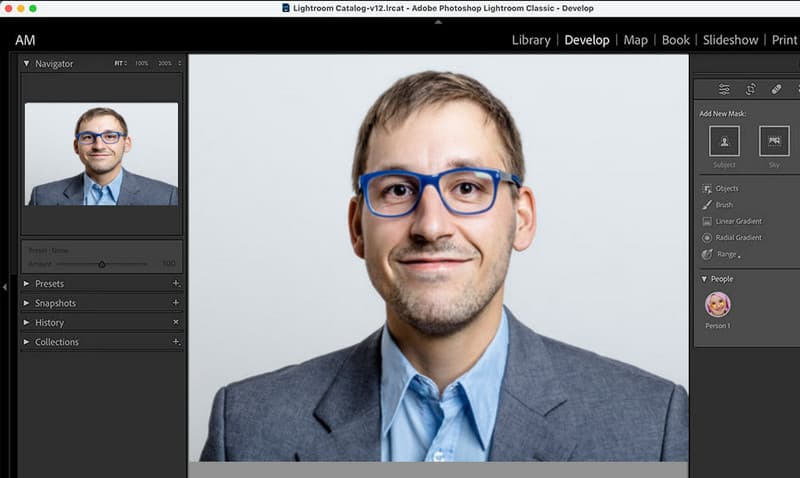
Ključne značajke:
◆ Može ponuditi alate za iscjeljivanje za uklanjanje nesavršenosti.
◆ Softver može učinkovito prilagoditi filtar, ekspoziciju slike i osvjetljenje.
◆ Ima alat za maskiranje za lakše uređivanje slike.
Cijena:
◆ $9,99/mjesečno.
Dio 5. Kapwing
Ako radije uređujete svoju fotografiju zelene karte na mreži, još jedan učinkovit uređivač za korištenje je Kapwing. Uz pomoć ovog alata možete urediti svoju fotografiju na razne načine. Možete izrezati fotografiju, prilagoditi boju slike, ukloniti nepotrebne elemente i još mnogo toga. Svojoj slici možete dodati i prilagoditi filtre kako biste je učinili boljom i privlačnijom. Dakle, u smislu uređivanja fotografija, možete razmisliti o korištenju Kapwinga kao uređivača fotografija. No, postoje neki nedostaci pri korištenju programa. Za dobar rad potrebna je internetska veza. Također, prvo morate kreirati račun prije nego dobijete uređenu sliku, što oduzima puno vremena. Na kraju, ako želite iskusiti sve njegove značajke, morate dobiti plan pretplate.
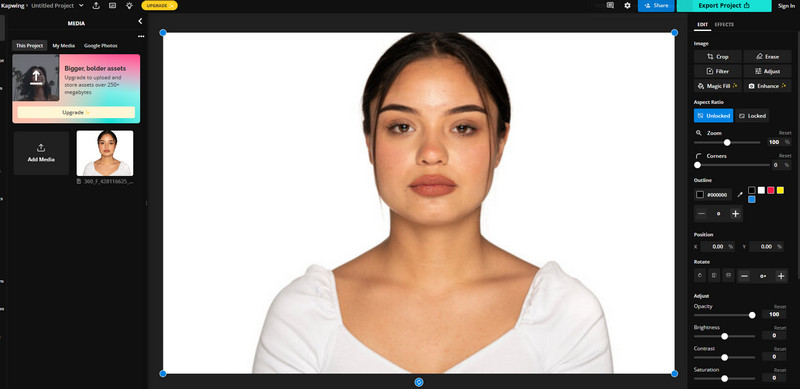
Ključne značajke:
◆ Može prilagoditi boju slike.
◆ Alat može ukloniti nepotrebne elemente sa slike.
◆ Može učinkovito izrezati fotografiju zelene karte.
Cijena:
◆ $16,00/mjesečno.
Dio 6. Bonus: Zahtjevi za fotografiju zelene karte
Prilikom izrade fotografije zelene karte, morate biti svjesni da postoje zahtjevi koje morate uzeti u obzir. Dakle, da biste saznali sve zahtjeve, pogledajte detalje u nastavku.
Bijela pozadina
Prilikom snimanja fotografije, pobrinite se da imate jednostavnu bijelu pozadinu. Bijela pozadina može vam pomoći da stvorite čistu sliku za svoju zelenu kartu.
Pravilno osvjetljenje
Također je važno imati odgovarajuće osvjetljenje prilikom snimanja fotografije. Ako imate odgovarajuće osvjetljenje, možete ukloniti uznemirujuće sjene na licu.
Veličina slike zelene karte
Pravilna veličina fotografije zelene karte je 2×2 inča s bijelom pozadinom i odgovarajućom odjećom.
Dio 7. Često postavljana pitanja o uređivaču fotografija zelene karte
Kako izrezati fotografije za zelenu kartu online?
Za obrezivanje fotografija za zelenu kartu na mreži, koristite MindOnMap besplatni alat za uklanjanje pozadine na mreži. Nakon što prenesete sliku, idite na odjeljak Uredi > Izreži. Zatim možete početi s obrezivanjem fotografije zelene karte. Također možete upotrijebiti opciju Omjer slike za obrezivanje slike na razne načine.
Kako promijeniti boju pozadine fotografije zelene karte?
Koristiti MindOnMap besplatni alat za uklanjanje pozadine na mreži za promjenu boje pozadine fotografije zelene karte. Nakon učitavanja slike, idite na opciju Uredi > Boja. Zatim možete odabrati željenu boju za svoju fotografiju. Kada završite, spremite sliku pritiskom na gumb Preuzmi.
Mogu li urediti fotografiju za zelenu kartu?
Apsolutno da. Postoje različiti uređivači fotografija zelene karte koje možete koristiti. Uključuje MindOnMap besplatni alat za uklanjanje pozadine na mreži, Photoshop, Lightroom, Kapwing, Canva i više.
Zaključak
Sada ste dali ideju o najboljem kupovnom i besplatni uređivači fotografija zelene karte možete koristiti offline i online. Međutim, s nekim je softverom teško raditi. Dakle, ako više volite koristiti jednostavan editor i 100% besplatno, koristite MindOnMap besplatni alat za uklanjanje pozadine na mreži. Pomoću ovog alata možete urediti svoju fotografiju zelene karte, primjerice promijeniti pozadinu i izrezati je učinkovito i bez napora.


Izradite svoju mentalnu mapu kako želite









